Datoteke Photoshopa prolaze kroz puno iteracijaprije nego što išta bude konačno. Jedini način organiziranja stvari je imenovanje slojeva, njihovo pravilno grupiranje i imenovanje slojevitih slojeva. Čini se dovoljno jednostavnim, ali kreativni proces i rokovi ne prestaju pa možete preimenovati sloj. Često dodate još slojeva da biste isprobali nešto novo, a prije nego što to saznate, na sloju 100 ne možete pronaći ono što tražite ili se sjetite zašto ste nešto dodali. Iako možda ili niste skloni imenovanju slojeva, možda ćete i dalje htjeti način da pratite ideje i bilješke u Photoshopu najbolji način za to.
Photoshop ima ugrađeni alat za bilješke. To znači da se nećete trebati zamarati dodacima ili aplikacijama trećih proizvođača koji možda ne rade dobro sa Photoshopom ili se sukobljavaju s tijekom rada. Bio je tamo već duže vrijeme, ali još je relativno nepoznat vjerojatno jer je postavljen vrlo loše.
Bilješke u Photoshopu
Alat Notes živi unutar alata za ubodne kapljepostavljen. Kliknite i držite alat epipetra i pogledajte izbornik koji se otvara s popisom svih alata u njemu. Tamo ćete vidjeti alat Note. Odaberite ga kako biste aktivirali alat.

Napomenu možete dodati u Photoshop klikombilo gdje unutar platna. Bilješke se ne mogu usidriti u određeni sloj tako da zaista nije važno koji ste sloj ili grupu ili put odabrali. Kliknite gdje god želite staviti bilješku i pojavit će se mala ikona koja pokazuje da je bilješka dodana.
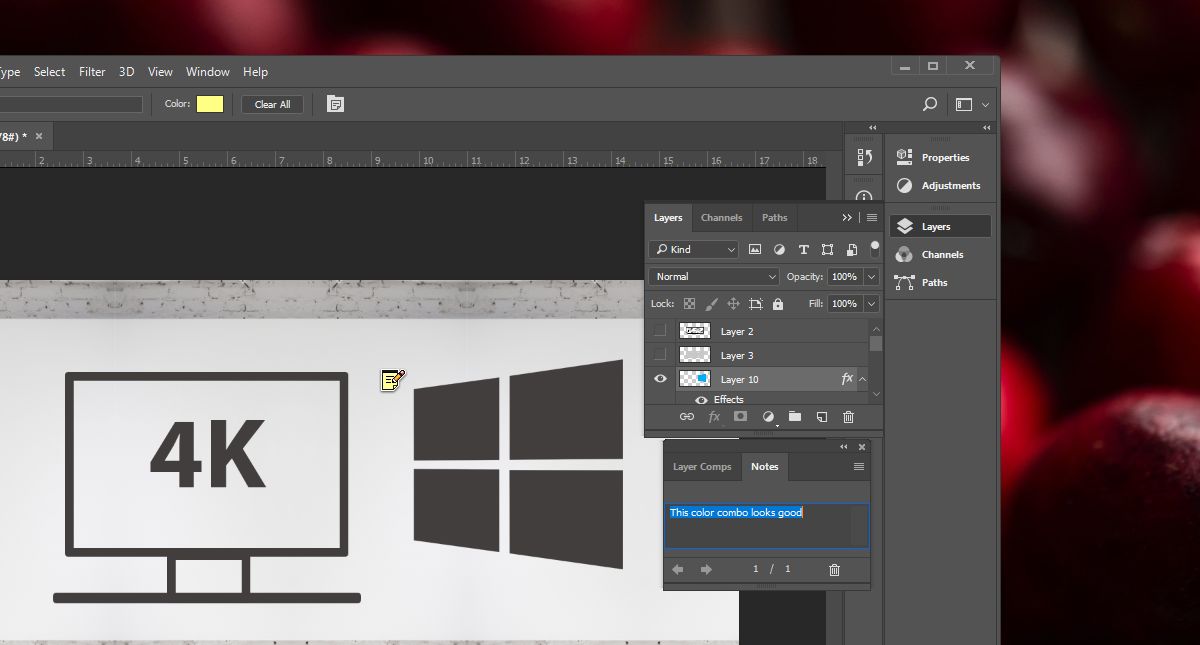
Kada kliknete unutar platna, bilješkeprozor je omogućen automatski. Sakrili ste ga / prikazali u sustavu Windows> Bilješke na naslovnoj traci Photoshopa. Ne postoje ograničenja znakova koliko duljina može biti nota. Jednostavno započnite tipkati u malom prozoru i dodirnite tipku Enter kad završite.
Svaka bilješka koju dodate imat će svoju malu ikonuna platnu. Možete izbrisati pojedinačnu bilješku tako da je kliknete desnim klikom miša i odaberete opciju brisanja, a sve bilješke možete izbrisati tako da desnom tipkom miša kliknete bilo koju bilješku i odaberete opciju za brisanje svih.
Ikone bilješki mogu otežati rad. Ako smatrate da su nametljivi, ali ne želite da ih izbrišete, idite na Pregled> Prikaži i poništite odabir Napomene. Tako će se sakriti sve ikone za dodane bilješke, ali ih neće izbrisati.
Sidrenje sloja
Teško je povjerovati umetanju bilješki u slojevejednostavno nije značajka u Photoshopu. Bilješke su poput komentara koje ostavljate na svom platnu i nisu vam namijenjene da objasnite zašto ste dodali efekt u sloj ili kakav je bio vaš misaoni postupak kada ste ga dodali. Sljedeća verzija Photoshopa bit će objavljena ove godine, a možemo se samo nadati da je Adobe učinio neke od svojih alata malo korisnijim.













komentari